PPT设置应用主题的方法
时间:2023-07-04 11:34:25作者:极光下载站人气:76
PPT是很多小伙伴都在使用的一款演示文稿编辑程序,在这款程序中,我们可以对演示文稿进行各种设置,例如在幻灯片中输入文字,插入图片、图表等各种内容。在使用PPT编辑演示文稿的过程中,有的小伙伴想要直接使用主题来使幻灯片更加美观,这时我们只需要打开设计工具,然后在其子工具栏中就能看到主题选项框了,在改框内点击“其它”图,然后在下拉列表中直接点击使用即可。有的小伙伴可能不清楚具体的操作方法,接下来小编就来和大家分享一下PPT设置应用主题的方法。
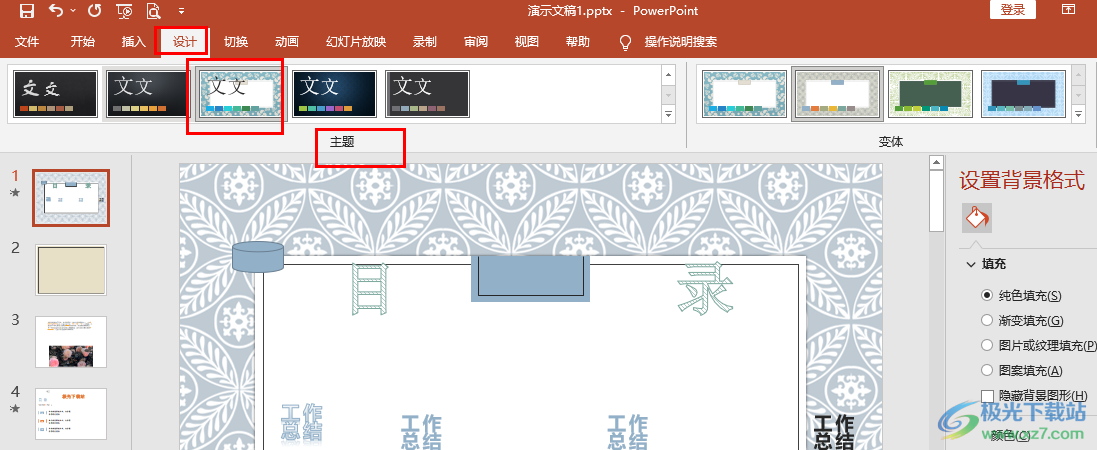
方法步骤
1、第一步,我们在电脑中找到自己需要编辑的演示文稿,然后右键单击选择“打开方式”选项,再在子菜单列表中点击选择“powerpoint”选项
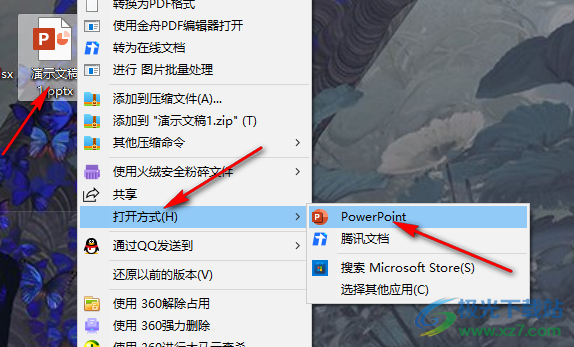
2、第二步,进入PPT页面之后,我们先在工具栏中找到“设计”工具,点击打开该工具
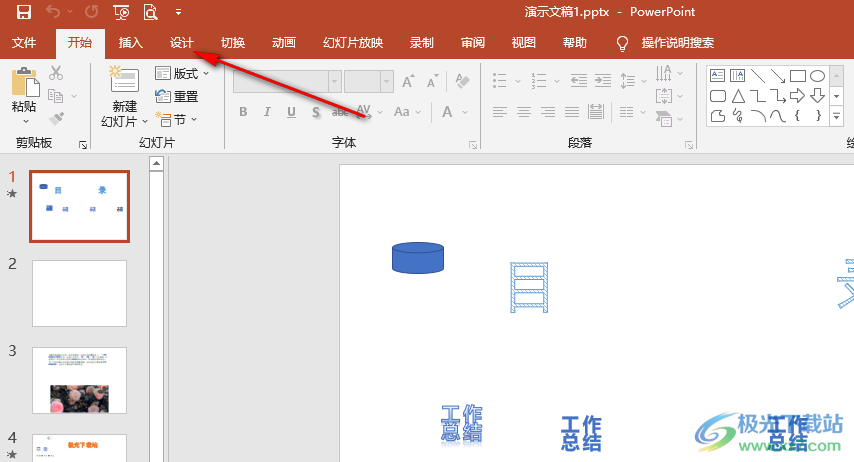
3、第三步,我们打开“设计”工具之后,在子工具栏中找到“主题”选项,点击该选项框中的“其它”图标,位置如图所示
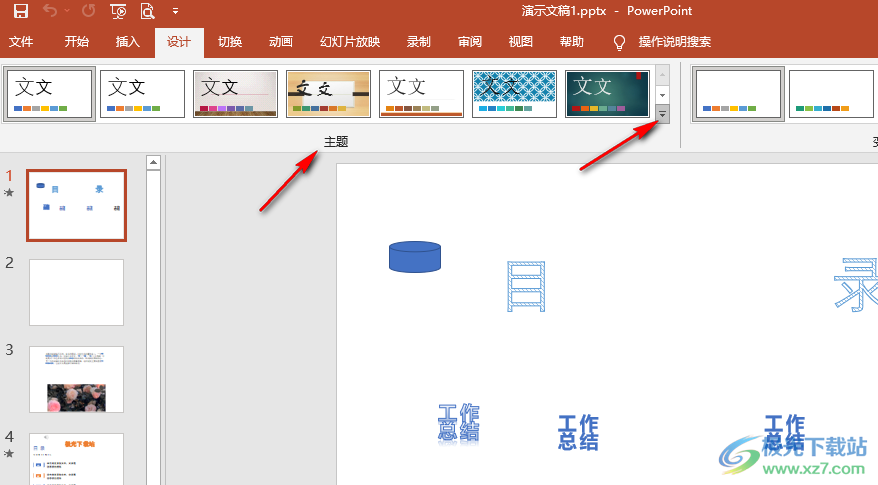
4、第四步,点击“其它”图标之后,我们在下拉列表中就可以直接选择自己需要的主题了
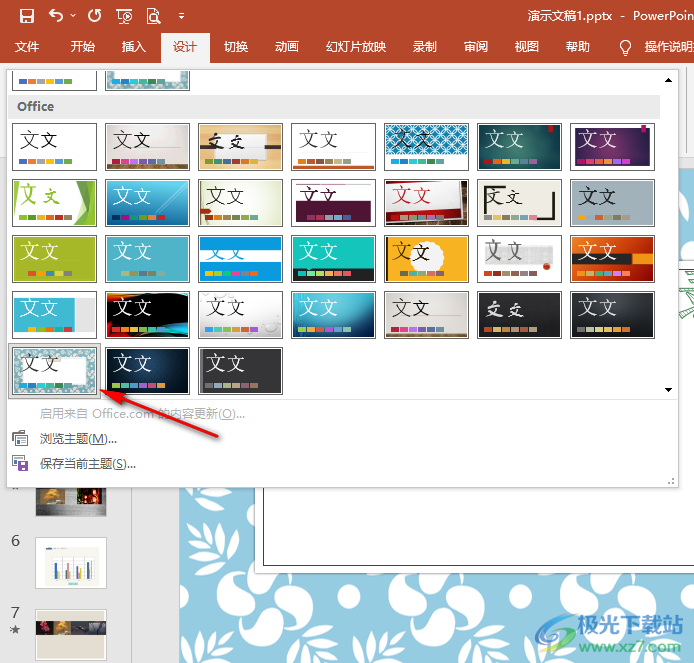
5、第五步,选择好主题之后,我们在“变体”的设置框内还可以选择同一主题的不同配色
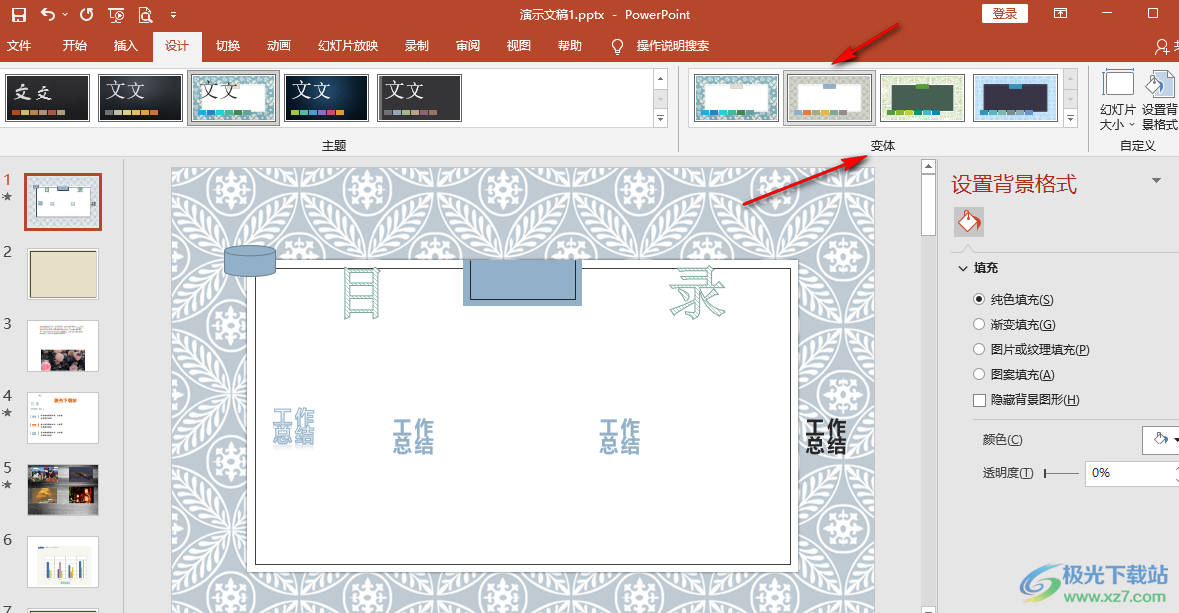
以上就是小编整理总结出的关于PPT设置应用主题的方法,我们在PPT中打开设计工具,然后在其子工具栏中打开主题设置框中的“其它”图标,接着在下拉列表中直接点击选择其中一个主题进行应用即可,感兴趣的小伙伴快去试试吧。

大小:60.68 MB版本:1.1.2.0环境:WinXP, Win7, Win10
- 进入下载
相关推荐
相关下载
热门阅览
- 1百度网盘分享密码暴力破解方法,怎么破解百度网盘加密链接
- 2keyshot6破解安装步骤-keyshot6破解安装教程
- 3apktool手机版使用教程-apktool使用方法
- 4mac版steam怎么设置中文 steam mac版设置中文教程
- 5抖音推荐怎么设置页面?抖音推荐界面重新设置教程
- 6电脑怎么开启VT 如何开启VT的详细教程!
- 7掌上英雄联盟怎么注销账号?掌上英雄联盟怎么退出登录
- 8rar文件怎么打开?如何打开rar格式文件
- 9掌上wegame怎么查别人战绩?掌上wegame怎么看别人英雄联盟战绩
- 10qq邮箱格式怎么写?qq邮箱格式是什么样的以及注册英文邮箱的方法
- 11怎么安装会声会影x7?会声会影x7安装教程
- 12Word文档中轻松实现两行对齐?word文档两行文字怎么对齐?
网友评论